วิธีเล่นเกม Xbox 360 ที่คุณชื่นชอบบน Xbox One
เราได้กล่าวว่าXbox Oneจะได้รับการอัปเดตเพื่อรวมความเข้ากันได้แบบย้อนหลังสำหรับเกม Xbox 360(Xbox 360) หลาย เกม ในไม่ช้า(Soon)บริษัทได้ประกาศการเปลี่ยนแปลงสำหรับชื่อเกมที่น่ากลัว 104 เกม อย่างไรก็ตามการเล่นเกม Xbox 360 บน Xbox One(playing Xbox 360 games on Xbox One)ไม่ใช่เรื่องง่ายเพราะXbox Oneไม่ได้ออกแบบมาเพื่อเล่นเกม Xbox 360 โดยเฉพาะ
เพื่อแก้ปัญหานี้Microsoftได้สร้างEmulatorที่สามารถกระตุ้นฮาร์ดแวร์และซอฟต์แวร์ของ Xbox 360 ได้ เกม Xbox 360 ที่เข้ากันได้ทั้งหมดทำงานภายในโปรแกรมจำลองนี้ ยังไง? Xbox One ได้รับการขับเคลื่อนเพื่อดาวน์โหลดเกมที่เข้ากันได้ในเวอร์ชันพอร์ตจากเซิร์ฟเวอร์ของ Microsoft และทำให้พร้อมใช้งานบนXbox oneควบคู่ไปกับเกมอื่น ๆ ที่ติดตั้งไว้แล้ว

หากคุณสนใจที่จะเล่นเกม Xbox 360 ที่คุณชื่นชอบบนคอนโซล Xbox One นี่คือบทความที่จะช่วยให้คุณบรรลุเป้าหมายนี้
เล่นเกม Xbox 360 บน Xbox One
อันดับแรก ในการเล่นเกม Xbox 360 บนXbox Oneตรวจสอบให้แน่ใจว่าเกมของคุณรองรับหรือรองรับการเล่นเกมXbox One คุณสามารถค้นหารายชื่อเกม(Games) ทั้งหมด ที่รองรับความเข้ากันได้แบบย้อนหลังได้ที่นี่
ถัดไป เพียงแค่ใส่ แผ่นดิสก์ Xbox 360ลงในคอนโซล Xbox One ของคุณ หรือหากคุณเป็นเจ้าของเกมแบบดิจิทัล ให้มองหาเกมดังกล่าวในรายการเกมของคุณภายใต้ Ready to install ในทั้งสองกรณี เกมจะดาวน์โหลดไปยังคอนโซลของคุณ สำหรับเกมที่ใช้แผ่นดิสก์ จำเป็นต้องใช้แผ่นดิสก์ในการเล่นเกม
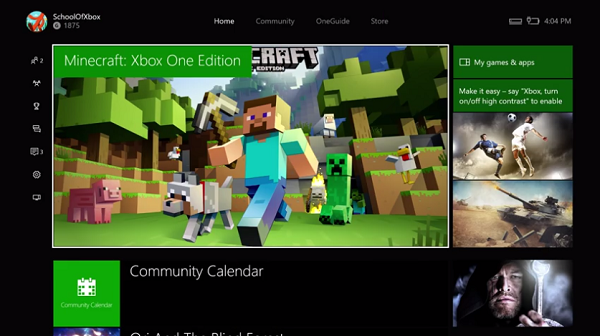
โปรดทราบว่าในครั้งแรกที่คุณพยายามเริ่มเกม Xbox 360 บนคอนโซล Xbox One คุณจะต้องลงชื่อเข้าใช้และดาวน์โหลดโปรไฟล์ Xbox 360 ของคุณ
วิธีเล่นเกม Xbox 360 ที่กำลังดำเนินการบน Xbox One ของคุณต่อไป
หากต้องการเล่นเกมบนXbox Oneที่คุณเริ่มบน Xbox 360 ต่อ ให้บันทึกเกมนั้นไว้ในคลาวด์ หากคุณใช้การบันทึกบนคลาวด์อยู่แล้ว คุณก็พร้อมใช้ หากเกมที่บันทึกไว้ของคุณจัดเก็บไว้ใน Xbox 360 เท่านั้น คุณจะต้องอัปโหลดไปยังระบบคลาวด์ หลังจากนั้น คุณจะต้องเปิดใช้งานที่เก็บข้อมูลบนคลาวด์บน Xbox 360 ของคุณ
สำหรับการดำเนินการดังกล่าว คุณจะต้องสมัครสมาชิก Xbox Live Gold ในปัจจุบัน และพื้นที่อย่างน้อย 514 MB บนคอนโซลของคุณ
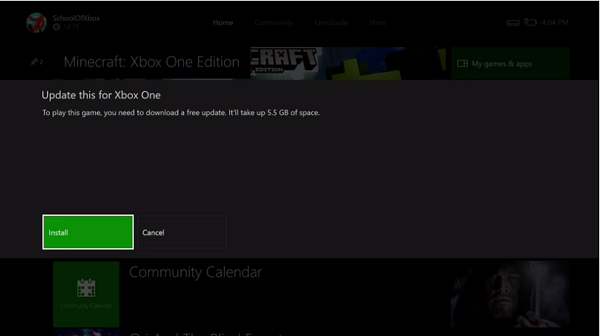
จากนั้นทำตามขั้นตอนที่อธิบายไว้ด้านล่าง
- ไปที่การตั้งค่าและเลือกระบบ
- จากนั้นเลือกที่ เก็บข้อมูล > เกม ที่ (Games)Storage > Cloud Saved ด์
- เมื่อเสร็จแล้ว ให้เลือก 'เปิดใช้งาน'
- ตอนนี้ เริ่มเกมบนคอนโซล Xbox 360 ของคุณ เมื่อคุณได้รับแจ้งให้เลือกอุปกรณ์สำหรับบันทึกเกมของคุณ ให้เลือกCloud Saved Gamesและสิ้นสุดเกมของคุณ จากนั้นเปิด Xbox 360 ทิ้งไว้นานพอที่คอนโซลจะอัปโหลดเกมที่บันทึกไว้
สุดท้าย เริ่มเกมบนคอนโซล Xbox One ของคุณ ไม่ต้องกังวลกับความคืบหน้าเนื่องจากคุณจะทำต่อจากจุดที่ค้างไว้ล่าสุด
- เพื่อยืนยันว่าเกมที่คุณบันทึกไว้ได้ซิงค์กับระบบคลาวด์แล้ว ให้ทำตามขั้นตอนเหล่านี้:
- บนคอนโซล Xbox 360 ให้ไปที่การตั้งค่า(Settings)และเลือกระบบ(System)
- จาก นั้นเลือกStorageจากนั้นเลือกCloud Saved Games
- เลือกเกมของคุณ
หากมีข้อความว่า "ซิงค์" ก็พร้อมให้เล่นบนXbox One(Xbox One)
ตอนนี้ให้ดูที่โพสต์เคล็ดลับและเทคนิค Xbox One นี้(Now take a look at this Xbox One Tips and Tricks post.)
Related posts
10 เกมต่อสู้ที่ดีที่สุดสำหรับ Xbox One
วิธีการ group Apps and Games บน Xbox One
Far Cry 5 Xbox One game review
10 สุดยอดสยองขวัญ Games สำหรับ Xbox 360 และ Xbox One
Top 10 Card and Board games games สำหรับ Xbox One
วิธีเปิดใช้งานเกม Xbox One หรือ Xbox One Live Gold รุ่นทดลองใช้ฟรี
วิธี Report and Block Gamertag, Content, และ Messages ใน Xbox One
ไม่ได้ยิน game sound หรือนักเล่นเกมอื่น ๆ ใน Xbox One
วิธีใช้งานไม่ได้ Disturb mode และชุดรูปแบบที่กำหนดไว้ใน Xbox One
วิธีเล่น DVDs บน Xbox One
7 เกม Xbox One ที่ง่ายที่สุดสำหรับความสำเร็จ
วิธีการตั้งค่า & ใช้ A custom image เป็น Gamerpic บน Xbox One
เปลี่ยน Themes โดยอัตโนมัติตาม Sunrise & Sunset บน Xbox One
วิธีการบันทึกแก้ไขแบ่งปันลบและจัดการ Game Clips บน Xbox One
วิธีการตั้งค่า Twitter ร่วมกันบน Xbox One
วิธีการใช้แบ่งปัน delete and manage Screenshots บน Xbox One
สุดยอด background music apps เพื่อเล่นเสียงบน Xbox One
วิธี Co-Stream บน Xbox One ผ่าน Mixer and Xbox Live
วิธีการกำหนด Xbox One console เป็น home Xbox ของคุณ
วิธีการติดตามความสำเร็จใน Xbox One สำหรับเกมใด ๆ
